Specialiųjų simbolių įterpimas į Word 2010
Kartais gali prireikti įterpti neįprastą simbolį į Word 2010 dokumentą. Perskaitykite, kaip lengvai tai padaryti su mūsų patarimais ir simbolių sąrašu.
Lygiai taip pat, kaip galite įtraukti pirmąją pastraipos eilutę programoje „Word 2010“, taip pat galite įtraukti kiekvieną pastraipos eilutę. Norėdami įtraukti visą pastraipą, pastraipos kairę paraštę perkelkite į dešinę. Kiekvieną kartą, kai naudojate komandą Padidinti įtrauką, pastraipos kairysis kraštas peršoka per vieną tabuliavimo tašką (paprastai vieną pusę colio). Norėdami tai anuliuoti ir maišyti pastraipą atgal į kairę, naudokite komandą Sumažinti įtrauką:
Norėdami įtraukti pastraipą viena tabuliavimo vieta iš kairės: Spustelėkite komandos mygtuką Padidinti įtrauką skirtuko Pagrindinis pastraipos grupėje arba paspauskite Ctrl+M.
Norėdami panaikinti įtraukos pastraipą: spustelėkite komandos mygtuką Sumažinti įtrauką skirtuko Pagrindinis pastraipos grupėje arba paspauskite Ctrl+Shift+M.
Nors spartieji klavišai Ctrl+M ir Ctrl+Shift+M nėra mnemoniniai, vienintelis jų skirtumas yra klavišas „Shift“. Taigi, kai įprasite juos naudoti (tikiuosi, prieš pomirtinį gyvenimą), juos lengva prisiminti.
Jei norite konkretizuoti, galite nustatyti pastraipos kairę ir dešinę įtraukas naudodami skirtuko Puslapio išdėstymas pastraipų grupę:
Kairysis elementas nustato pastraipos kairiojo krašto įtrauką.
Dešinysis elementas nustato pastraipos dešiniojo krašto įtrauką.
Norėdami anuliuoti pastraipos įtrauką, kairiosios ir dešinės įtraukos reikšmes nustatykite į nulį.

Norėdami atidaryti pastraipos dialogo langą, spustelėkite mygtuką Dialog Box Launcher, esantį pastraipų grupės apatiniame dešiniajame kampe. Pažymėkite žymės langelį Veidrodinės įtraukos, kad nustatytumėte vidines (link lenkimo tarp puslapių) ir išorines (link kraštų) paraštes taip, kad viename puslapyje esanti įtrauka pastraipa atspindėtų pastraipą priešingame puslapyje.
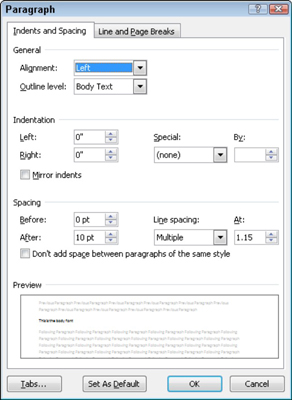
Kartais gali prireikti įterpti neįprastą simbolį į Word 2010 dokumentą. Perskaitykite, kaip lengvai tai padaryti su mūsų patarimais ir simbolių sąrašu.
„Excel 2010“ naudoja septynias logines funkcijas – IR, FALSE, IF, IFERROR, NOT, OR ir TRUE. Sužinokite, kaip naudoti šias funkcijas efektyviai.
Sužinokite, kaip paslėpti ir atskleisti stulpelius bei eilutes programoje „Excel 2016“. Šis patarimas padės sutaupyti laiko ir organizuoti savo darbalapius.
Išsamus vadovas, kaip apskaičiuoti slankiuosius vidurkius „Excel“ programoje, skirtas duomenų analizei ir orų prognozėms.
Sužinokite, kaip efektyviai nukopijuoti formules Excel 2016 programoje naudojant automatinio pildymo funkciją, kad pagreitintumėte darbo eigą.
Galite pabrėžti pasirinktus langelius „Excel 2010“ darbalapyje pakeisdami užpildymo spalvą arba pritaikydami ląstelėms šabloną ar gradiento efektą.
Dirbdami su laiko kortelėmis ir planuodami programą „Excel“, dažnai pravartu lengvai nustatyti bet kokias datas, kurios patenka į savaitgalius. Šiame straipsnyje pateikiami žingsniai, kaip naudoti sąlyginį formatavimą.
Sužinokite, kaip sukurti diagramas „Word“, „Excel“ ir „PowerPoint“ programose „Office 365“. Daugiau informacijos rasite LuckyTemplates.com.
„Excel“ suvestinės lentelės leidžia kurti <strong>pasirinktinius skaičiavimus</strong>, įtraukiant daug pusiau standartinių skaičiavimų. Šiame straipsnyje pateiksiu detalius nurodymus, kaip efektyviai naudoti šią funkciją.
Nesvarbu, ar dievinate, ar nekenčiate Word gebėjimo išjuokti jūsų kalbos gebėjimus, jūs turite galutinį sprendimą. Yra daug nustatymų ir parinkčių, leidžiančių valdyti „Word“ rašybos ir gramatikos tikrinimo įrankius.





